인스타그램 사용하고 싶은데 어떻게 사용해야 할지 모르겠다면 여기 주목하세요!
하나하나 캡처해가면서 아주 쉽고 빠르게 알려드릴게요.
인스타그램을 아직 설치 안 하셨다면 우선 다운로드부터 받아주세요!
인스타그램 설치 끝나셨나요?!
그렇다면 이제 가입하고, 글 써 봅시다!
인스타그램 회원가입
인스타그램 회원가입은 PC로도 할 수 있고, 모바일로도 할 수 있습니다.
모바일 기준으로, 아래에서 설명해 드릴게요.
우선 인스타그램 앱을 켭니다.
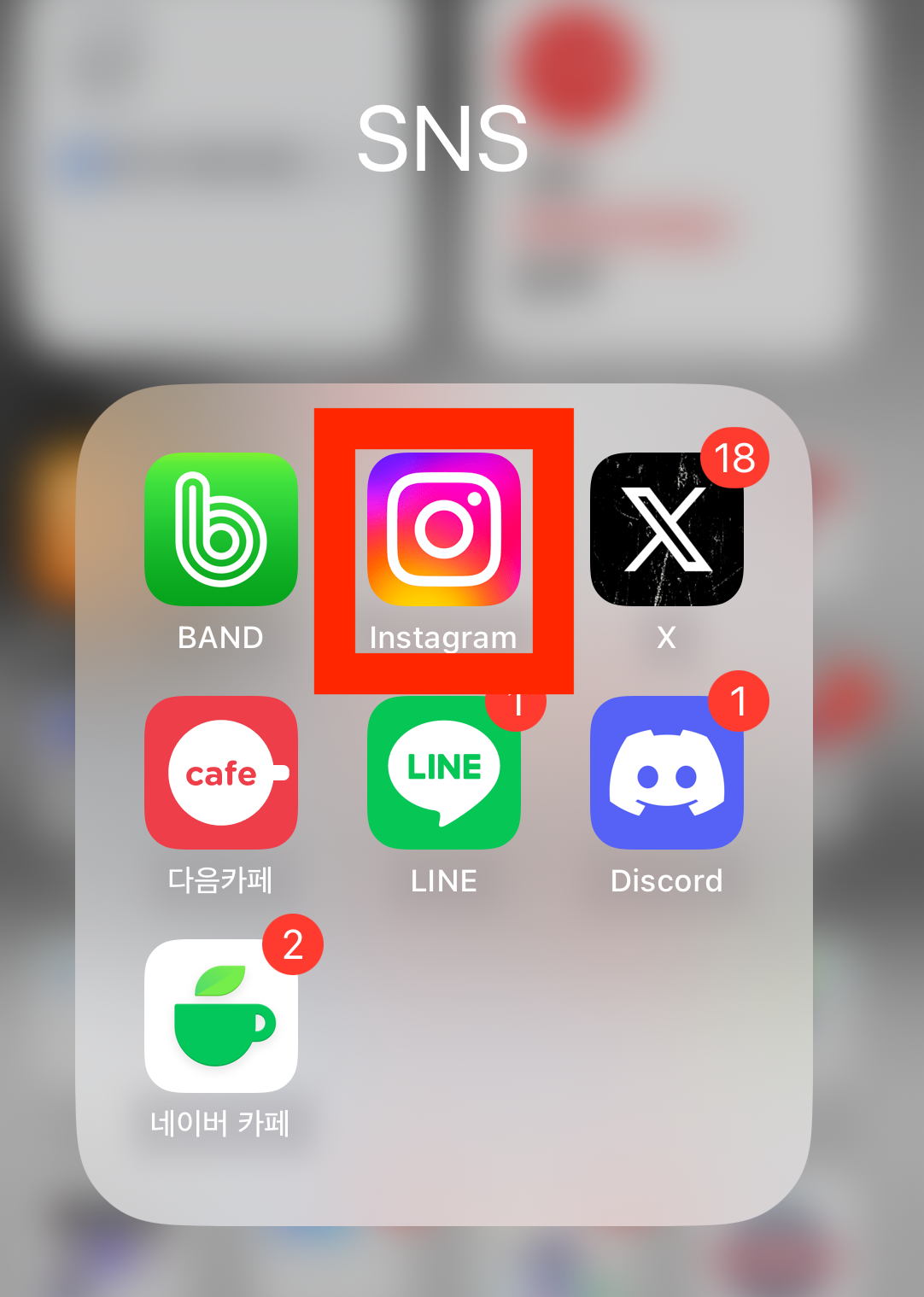
회원가입 누르고, 휴대폰 번호 입력하거나 이메일 주소로 가입하기를 누르세요.

인증 코드를 입력합니다.
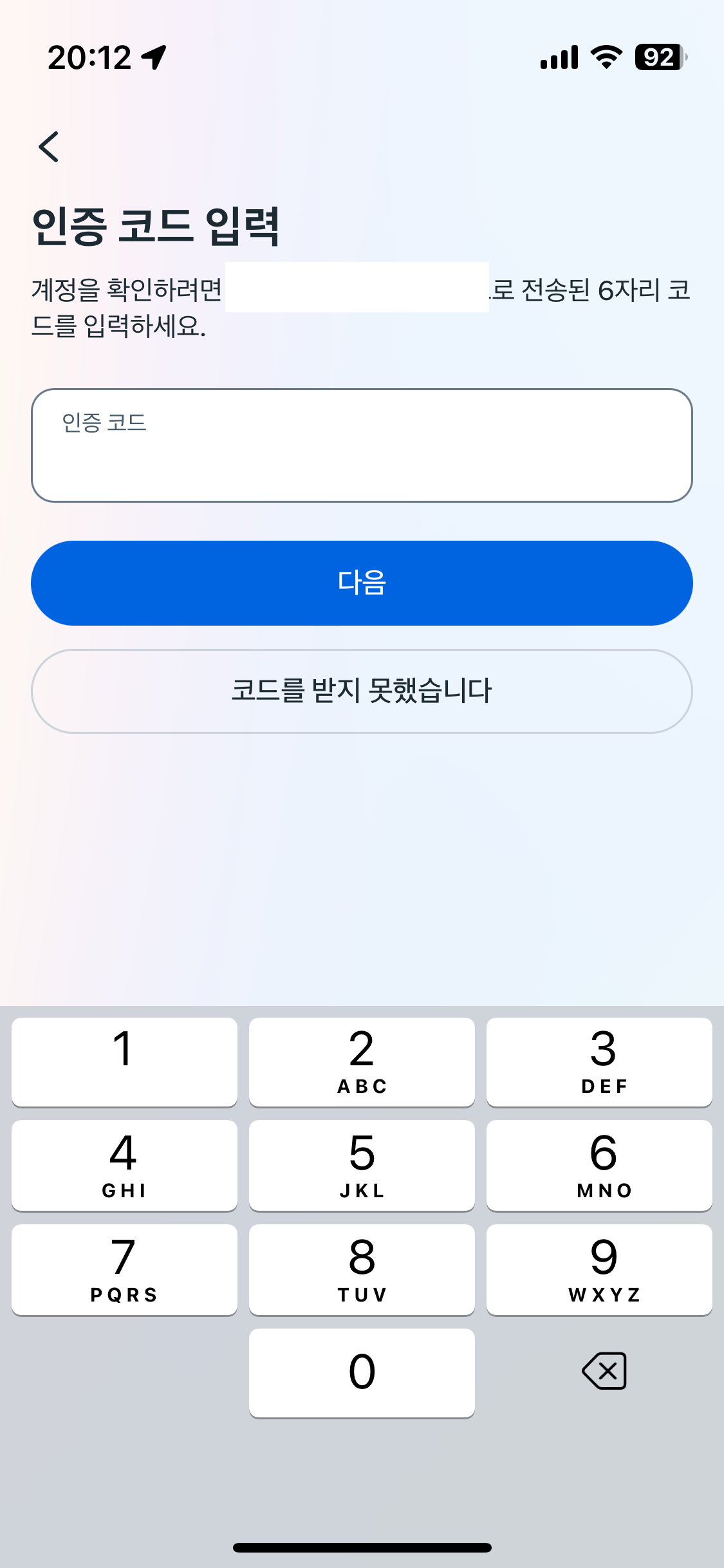
비밀번호를 만들어 주세요.

로그인 정보를 저장할 것인지, 아닌지 선택해 주세요. (저는 안 함으로 했습니다)

생년월일 입력하고 다음을 클릭하세요.

이름(닉네임) 입력해 주세요.

사용자 이름을 만들어 주세요.
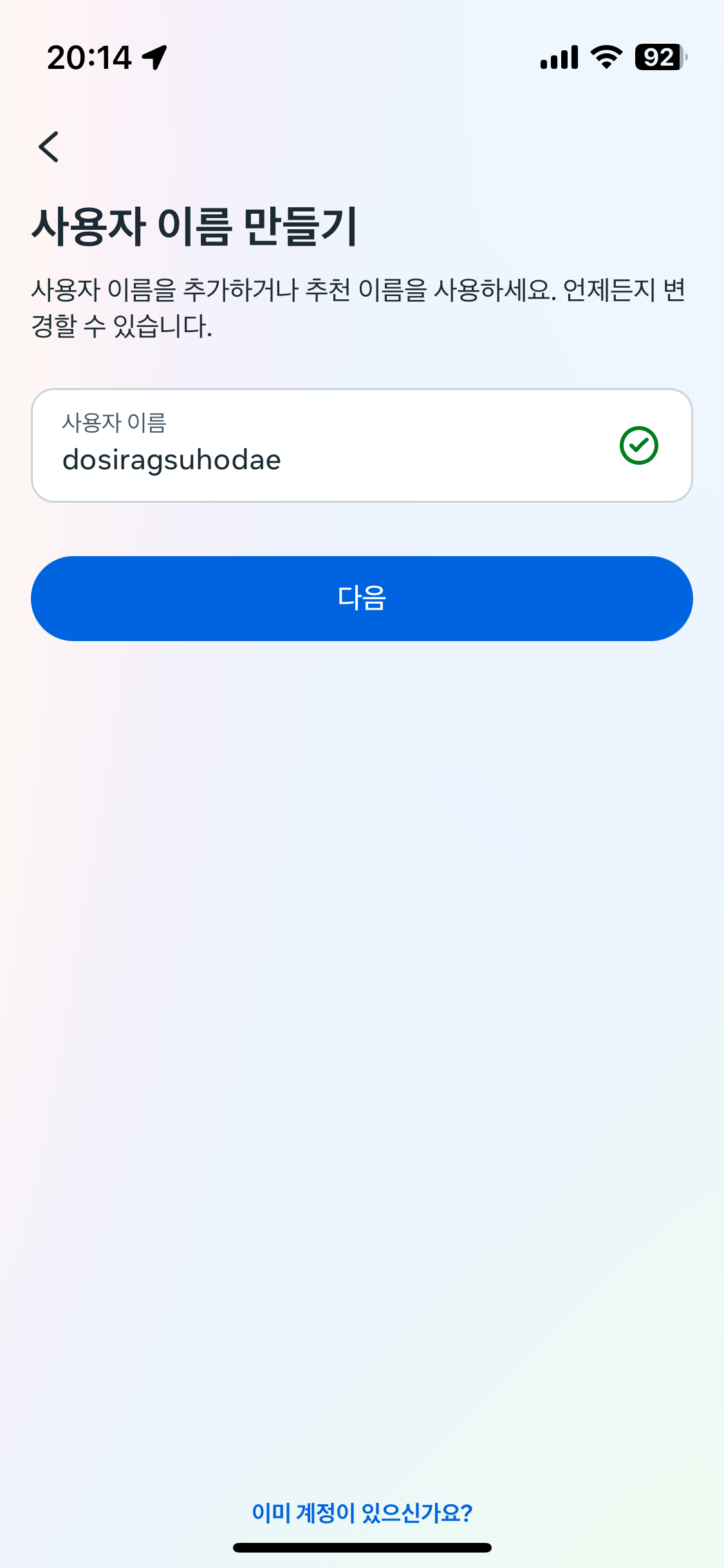
약관 및 정책에 동의를 누르고, 프로필 사진을 추가하거나, 건너뛰세요! (저는 귀찮아서 건너뛰었습니다)
그렇다면 이렇게 짜잔~ 우선 회원가입이 완료되었습니다.
개인정보 수집 이용에 동의해 주세요.
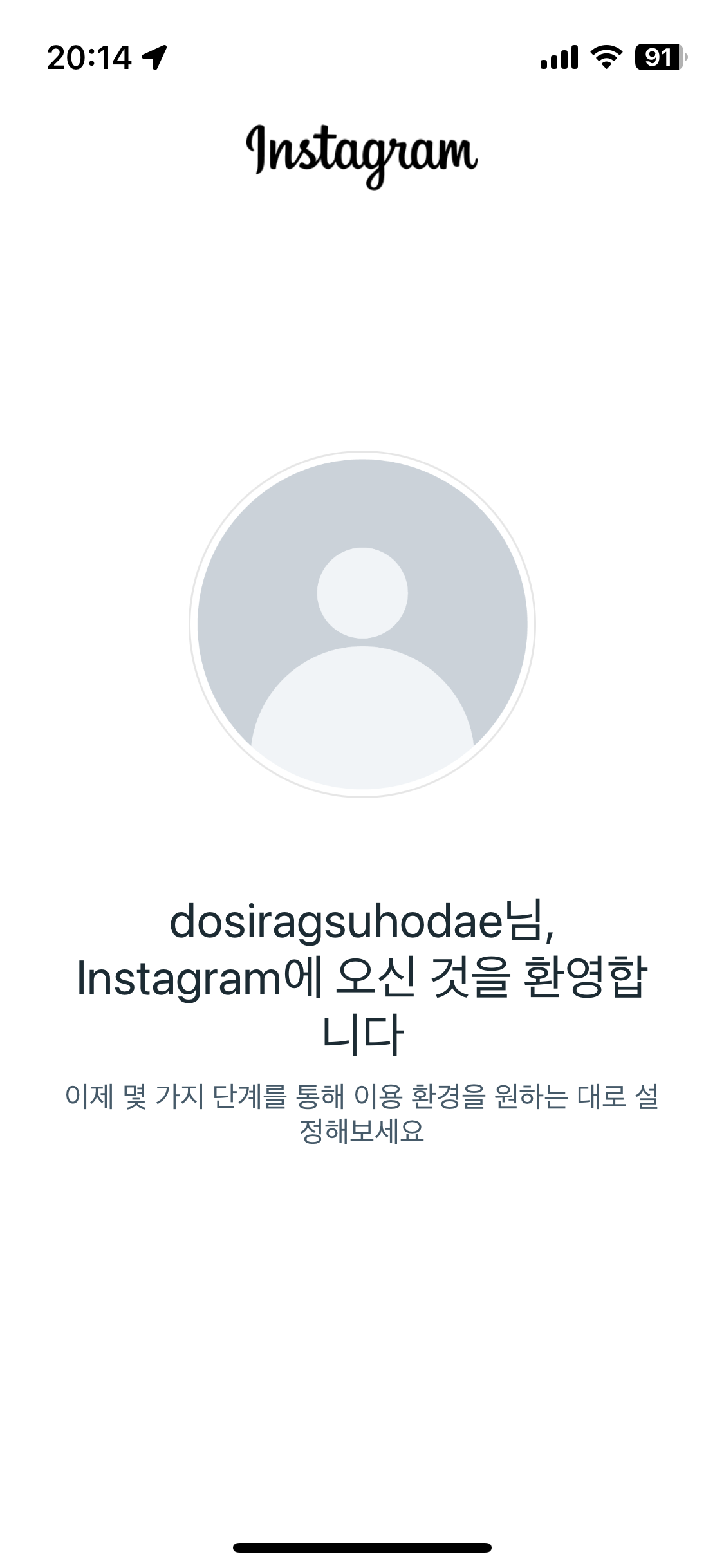
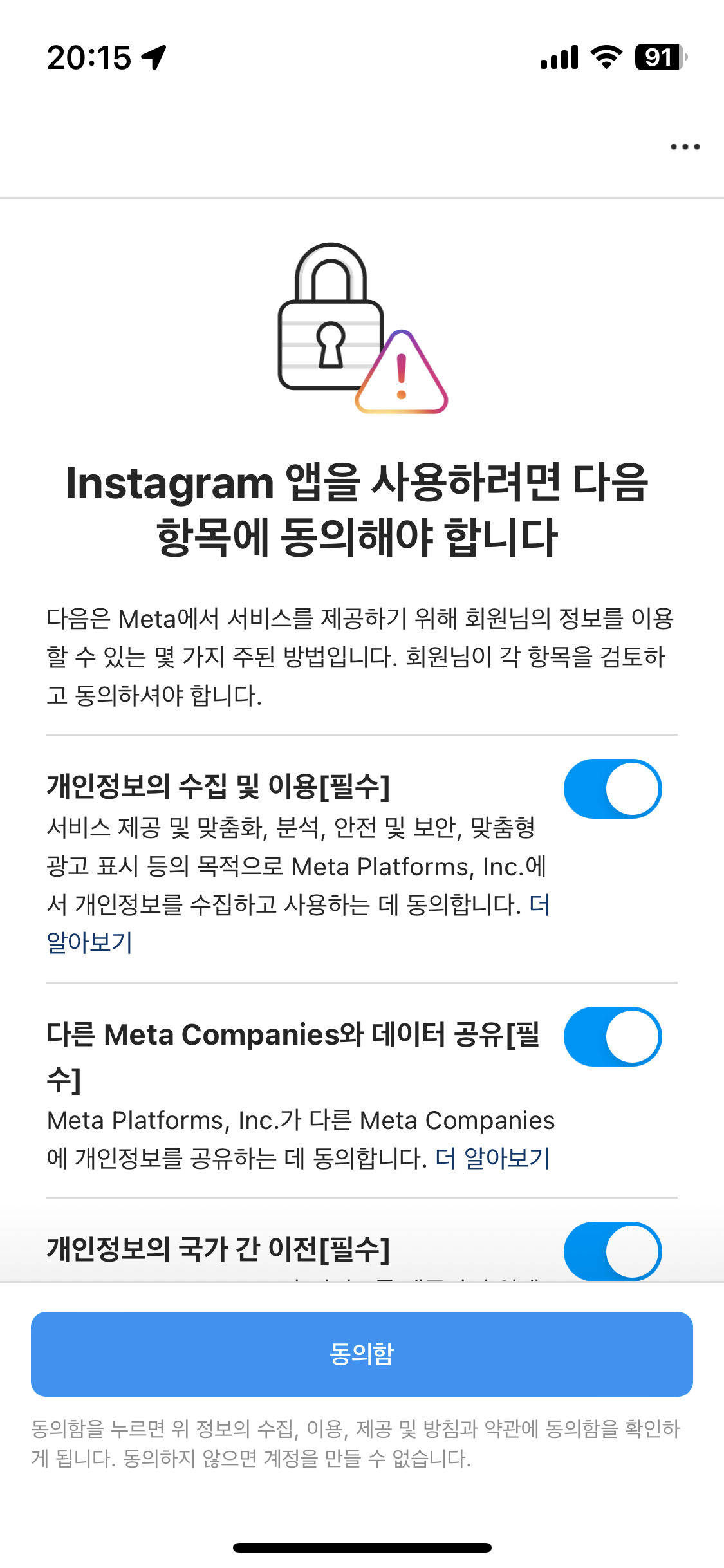
친구를 추가할 것이라면 연락처를 동기화하고, 아니라면 허용 안 함 눌러주세요.


사람 찾아보기는 그냥 다음 눌러 주세요. 쓸모없는 사람들 팔로우하기 싫으니까요.

그렇다면 이렇게, 인스타그램 홈으로 넘어오게 됩니다!

인스타그램 사진 올리기 (피드)
간단한데요, 우선 가운데 +를 누릅니다.

그러면 나오는 사진들 중에서 마음에 드는 것 하나를 누르세요.

여러 개를 올리고 싶다면, 네모 누르시고 여러 개 클릭하시면 됩니다.

다음 클릭하시고, 필터 설정합니다.

음악도 넣을 수 있어요.
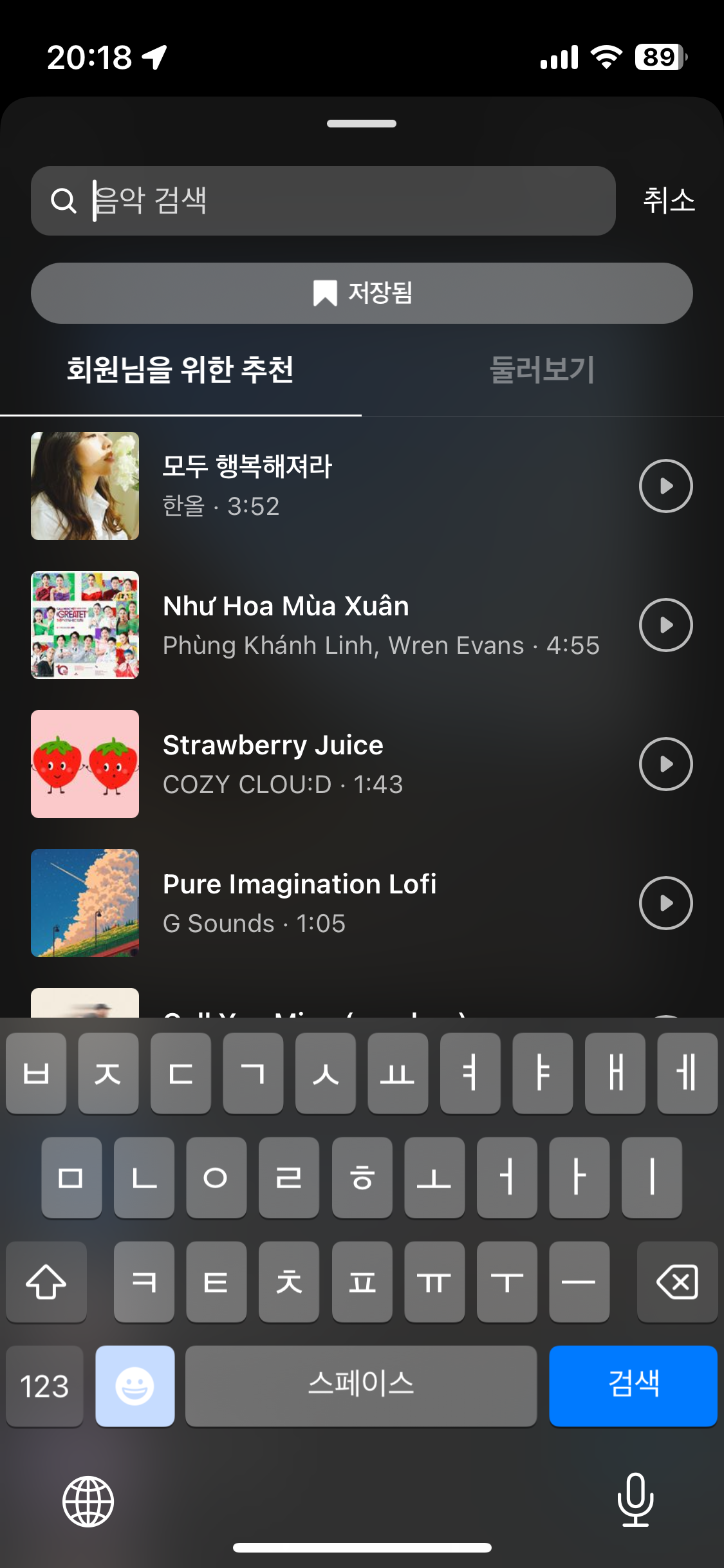
요 부분에서 원하시는 걸 조정한 다음 공유 누르시면 됩니다.

완성!

인스타그램 스토리 올리기
스토리는 간단한데요, 위에 내 스토리 + 누르신 후 똑같이 사진 업로드하면 됩니다.
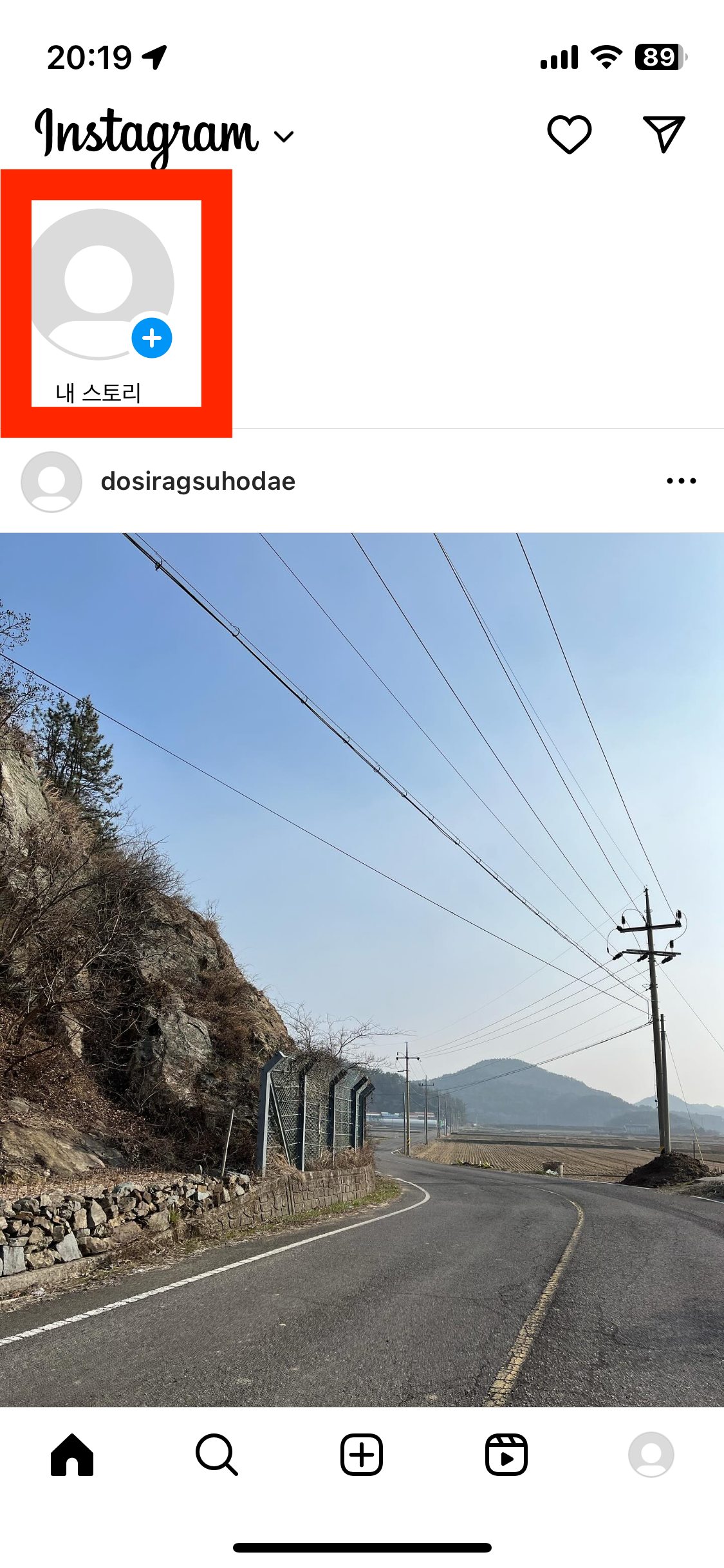


내 스토리가 업로드되면, 내 사진 주변으로 색칠된 띠가 생깁니다.
이 스토리는 24시간 이후에 사라집니다!
인스타그램 팔로우하기
팔로우하고 싶은 사람이 있나요?
그 사람의 아이디를 클릭합니다.

팔로우를 클릭하면 팔로잉됩니다.
반대로, 사람들이 저한테 팔로우도 그렇게 하겠죠?

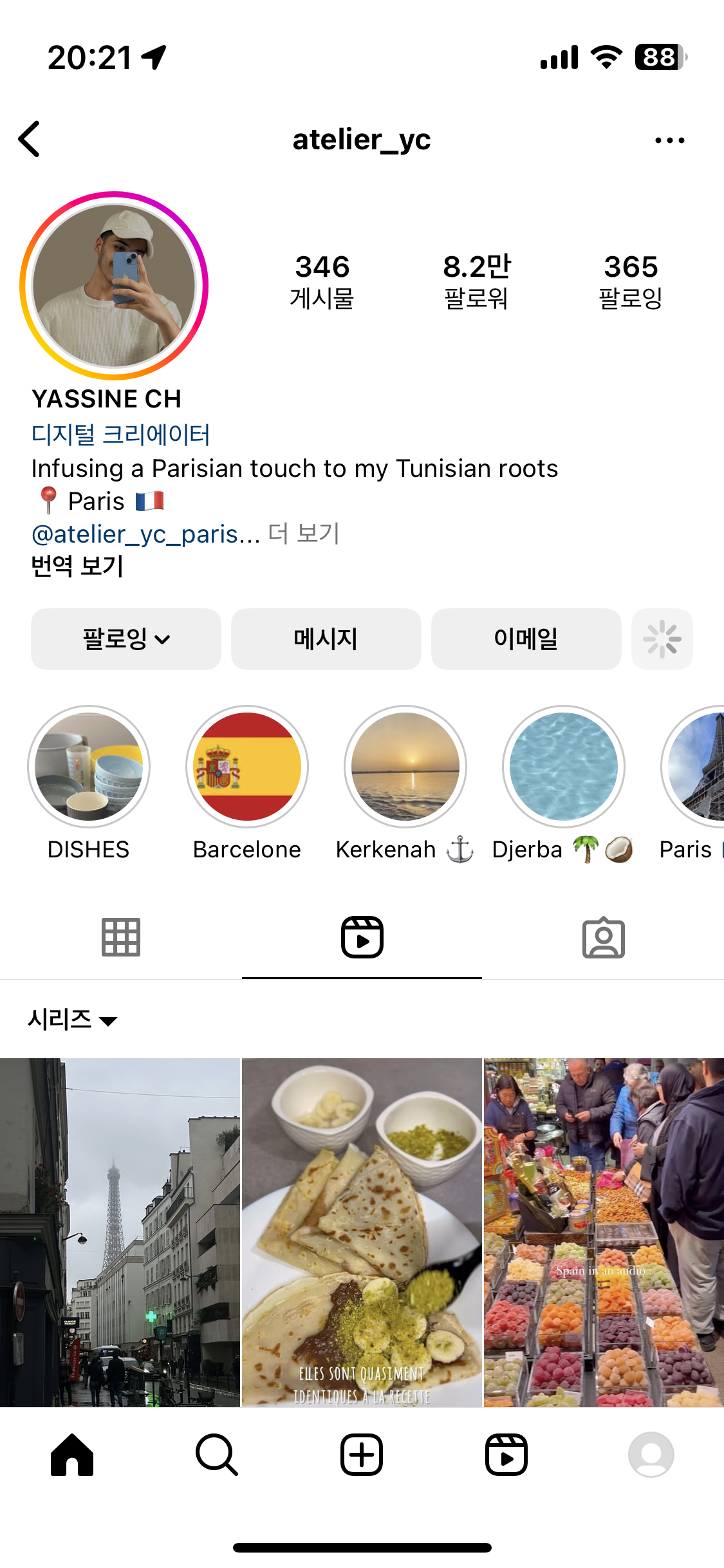
여기까지~ 인스타그램 사용법에 대해서 간단하게 알려드렸습니다!
이 기초적인 지식을 바탕으로 다른 것도 해 보시는 걸 추천드려요!
FAQ (자주묻는질문)
인스타그램 DM은 어떻게 하나요?
이곳에서 확인해 보세요!
인스타그램 DM은 인스타그램 홈 화면에서 오른쪽 상단의 종이비행기 모양을 누르면 됩니다.
그러면, 거기서 DM을 보낼 수 있는 사람의 목록이 뜨는데, 하나를 클릭하여 메시지를 보내면 됩니다.
주의하세요! 팔로우를 하지 않았더라도 메시지가 가게 됩니다.
Instagram Direct에서 자주 묻는 질문 설정하기 | Instagram 고객 센터
ko-kr.facebook.com
함께 보면 좋은 글
'정보' 카테고리의 다른 글
| 오사카 여행 3박 4일 코스 추천 (0) | 2024.02.20 |
|---|---|
| 목요일 아침 인사말 20가지 (상황별) (0) | 2024.02.19 |
| 슬픈 넷플릭스 영화 추천 BEST 5 (0) | 2024.02.19 |
| 연봉 실수령액, 연봉 실수령액 계산기 1억까지 (2024) (0) | 2024.02.19 |
| 자기계발서 추천 BEST 3 (30권 읽어봄) (0) | 2024.02.19 |
| 온천 여행 추천, 국내 온천 여행 BEST 5 (온천 덕후가 추천합니다) (0) | 2024.02.19 |
| 밸런스 게임, 밸런스 게임 질문 30가지 (0) | 2024.02.18 |
| 벚꽃 개화시기 2024, 벚꽃 피는 시기, 벚꽃 만개는 언제? (0) | 2024.02.18 |



